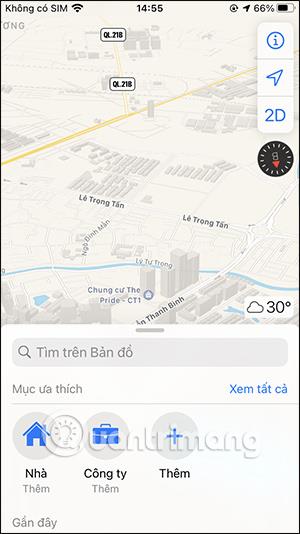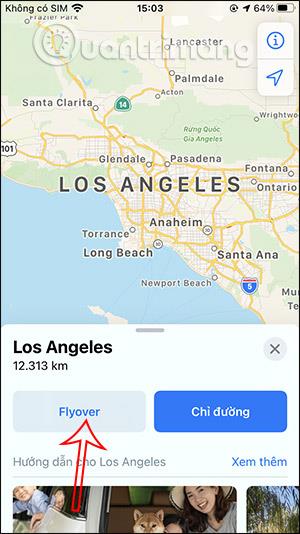Flyover-funktionen på Apple Maps från iOS 11 och framåt anses vara en uppgraderad och utökad funktion i 3D-stadsvyläget i Apple Maps-applikationen. Den här funktionen är en kombination av Google Earth och Street View, som hjälper dig att se hela staden från ovan, med platser i den här staden. För närvarande har Flyover-funktionen på Apple Maps tillämpats på mer än 350 städer runt om i världen. Artikeln nedan kommer att guida dig hur du använder Flyover-funktionen på Apple Maps.
Instruktioner för att använda Flyover-funktionen på Apple Maps
Steg 1:
Du öppnar Apple Maps-applikationen på enheten. I applikationsgränssnittet klickar du på sökfältet och anger sökordet för staden där Flyover-funktionen används.
Steg 2:
I kartgränssnittet för den plats du söker efter kommer vi att se en Flyover-knapp för att växla till att visa kartan med denna Flyover-funktion. Du kommer nu att se stadskartan som visas nedan. Tryck på Starta stadsrundtur för att följa staden. Vi kan luta enheten för att besöka stadens platser.

Offentliga platser som restauranger och matställen kommer alla att ha markeringar. Vi kommer att besöka platser i staden. Om du vill stoppa resan klickar du på Pausa resan. Om du vill fortsätta, klicka på Fortsätt resa.
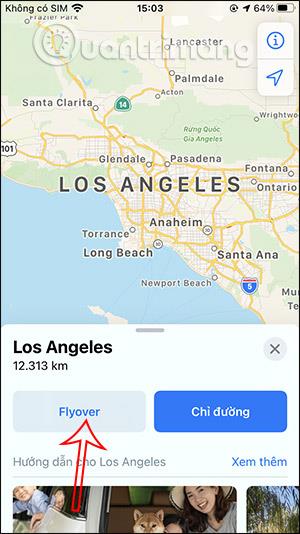


Vi kan besöka andra städer runt om i världen när Flyover-funktionen stöds.
För att veta vilka städer som stöder 3D Flyover-visningsfunktionen på Apple Maps kan läsarna komma åt länken nedan.
Videohandledning om hur du använder Flyover-funktionen på Apple Maps